电脑磁盘满了怎么清理?详细步骤是什么?
- 网络技术
- 2025-01-26
- 51
现如今,随着科技的进步,人们对电脑的需求越来越高,但随之而来的问题是电脑的磁盘很容易因为存储空间不足而变得缓慢、反应迟钝。如果你也遇到了这个问题,不妨让我们一起来探索一下电脑磁盘清理的方法,以释放你的电脑速度吧。
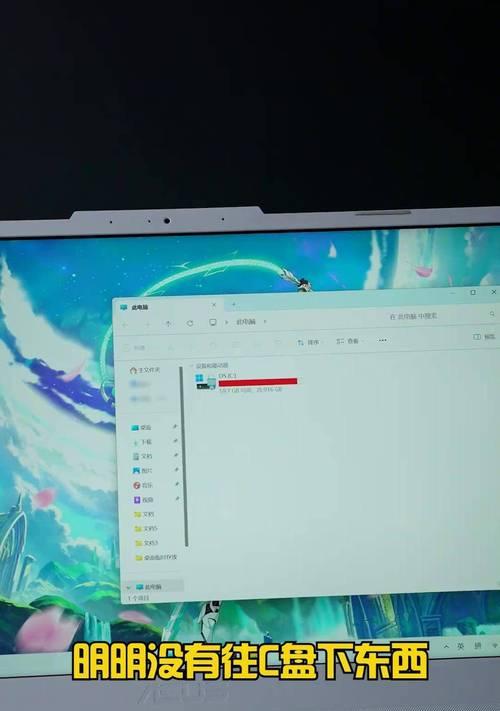
一、删除垃圾文件清理磁盘空间
众所周知,垃圾文件是占据电脑磁盘空间的罪魁祸首之一。我们可以通过以下步骤来删除垃圾文件:打开“我的电脑”,右键点击要清理的磁盘,选择“属性”,点击“磁盘清理”。接下来,系统会自动计算出可以释放的空间大小,并列出可删除的文件类型,如临时文件、回收站中的文件等。
二、卸载不常用的程序
我们经常会在电脑上安装各种各样的程序,随着时间的推移,这些程序可能变得并不常用。通过卸载这些不常用的程序,可以释放大量的磁盘空间。打开“控制面板”,选择“程序”,再选择“卸载程序”,在列表中找到不常用的程序,右键点击选择“卸载”,按照提示完成卸载过程。
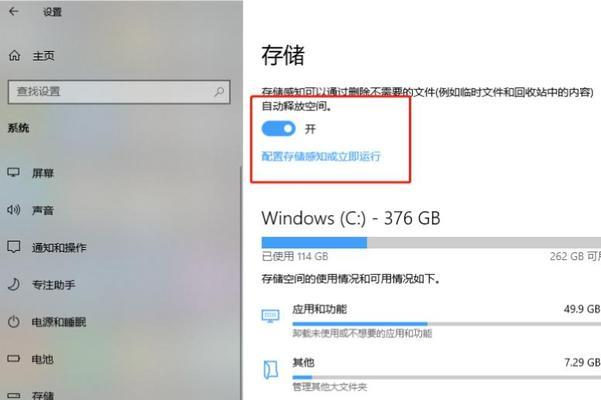
三、清理浏览器缓存文件
浏览器在我们上网冲浪时会保存一些缓存文件,这些文件也是占据磁盘空间的元凶之一。打开你使用的浏览器,点击菜单栏中的“设置”,找到“清除浏览数据”的选项,选择要清除的内容,如缓存文件、cookie等,并点击确认进行清理。
四、清理下载文件夹
我们在使用电脑时,经常会下载各种文件,而这些文件往往会积累在默认下载文件夹中,占据大量的磁盘空间。打开你的默认下载文件夹,右键选择“排序方式”为“文件大小”,然后将较大的文件删除或移动到其他位置。
五、整理桌面图标
桌面上过多的图标不仅会让你心烦意乱,还会占据磁盘空间。打开桌面上的图标,对于你不常用或者无用的图标,右键点击选择“删除”或者“移动到回收站”,保持桌面的整洁。
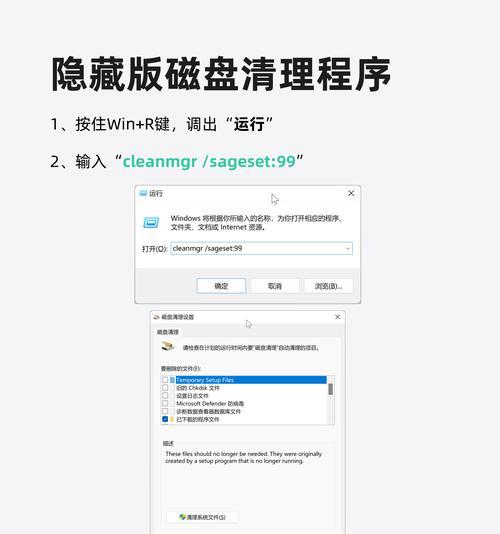
六、清理回收站
我们经常将不需要的文件拖入回收站,但却忘记清空回收站。右键点击桌面上的回收站,选择“清空回收站”,系统会提示你确认删除,点击确定后,回收站中的文件将会永久删除,释放磁盘空间。
七、压缩文件与文件夹
一些较大的文件和文件夹占据了很大的磁盘空间,我们可以通过压缩这些文件和文件夹来节省磁盘空间。选中需要压缩的文件或文件夹,右键点击选择“发送到”,然后选择“压缩(zip)文件夹”,系统会自动生成一个压缩后的文件或文件夹。
八、清理系统临时文件
除了垃圾文件,系统也会产生一些临时文件,占据磁盘空间。我们可以通过按下Win+R键组合,输入“%temp%”打开系统临时文件夹,并将其中的所有内容删除,释放磁盘空间。
九、清理系统恢复点
系统恢复点是为了在系统崩溃或出现问题时恢复电脑至之前状态而创建的,但这些恢复点会占据大量的磁盘空间。我们可以通过打开“计算机”,右键点击要清理的磁盘,选择“属性”,点击“磁盘清理”,然后在弹出的窗口中选择“清理系统文件”来删除这些系统恢复点。
十、清理音乐和视频文件
音乐和视频文件通常都比较大,占据磁盘空间较多。我们可以通过删除或移动不常听或看的音乐和视频文件来节省空间,或者考虑使用云端存储来存放这些文件,以释放磁盘空间。
十一、清理重复文件
在电脑上可能会存在一些重复的文件,这些文件占据了磁盘空间,但实际上是多余的。我们可以使用一些专门的重复文件查找工具来帮助我们找到这些重复文件,并进行删除,以释放磁盘空间。
十二、清理磁盘碎片
磁盘碎片指的是文件在磁盘上被分散存储,导致读取速度变慢。我们可以通过打开“我的电脑”,右键点击要清理的磁盘,选择“属性”,点击“磁盘碎片整理”,然后按照系统提示进行磁盘碎片整理。
十三、优化启动项
电脑开机启动时会加载很多的程序,而其中有一些可能是你并不常用的。我们可以通过打开“任务管理器”,选择“启动”选项卡,禁用那些不常用的程序的自启动,从而减少开机启动时的负担,提高系统的运行速度。
十四、清理内存
随着电脑的使用时间增长,内存会积累很多无用的缓存数据,导致电脑变慢。我们可以通过打开“任务管理器”,选择“性能”选项卡,点击“内存”,然后选择“清理内存”来释放内存空间。
十五、定期清理磁盘空间
为了保持电脑的良好状态,我们应该定期进行磁盘清理,释放磁盘空间。通过执行以上的清理操作,可以让你的电脑始终保持高速运行,为你提供更好的使用体验。
通过对电脑磁盘清理大作战的实施,我们可以从各个方面释放磁盘空间,让电脑恢复到高速运行状态。只要你按照以上的步骤进行操作,并坚持定期进行磁盘清理,相信你的电脑会变得更加快捷、高效!
版权声明:本文内容由互联网用户自发贡献,该文观点仅代表作者本人。本站仅提供信息存储空间服务,不拥有所有权,不承担相关法律责任。如发现本站有涉嫌抄袭侵权/违法违规的内容, 请发送邮件至 3561739510@qq.com 举报,一经查实,本站将立刻删除。